Η τσέπη ήταν η πρώτη εφαρμογή που έβλεπε να την διαβάσει αργότεραδημοφιλής. Υπήρξε πάντοτε μια λειτουργία ανάγνωσης αργότερα στα προγράμματα περιήγησης, εκτός από τους λεγόμενους σελιδοδείκτες. Διαβάστε το αργότερα είναι μια πιο εξελιγμένη έκδοση των σελιδοδεικτών. Μπορείτε να αποθηκεύσετε συνδέσμους που σκοπεύετε να διαβάσετε αργότερα σε μια λίστα συνδέσμων. Αυτοί οι σύνδεσμοι μπορούν να ομαδοποιηθούν και να επισημανθούν ως αναγνωσμένοι ή μη αναγνωσμένοι. Η Google εισήγαγε μια λειτουργία λίστας ανάγνωσης στο Chrome για iOS. Μπορείτε να προσθέσετε συνδέσμους στη λίστα ανάγνωσης στο Chrome μέσα από το πρόγραμμα περιήγησης ή οποιαδήποτε άλλη εφαρμογή. Αυτό σημαίνει ότι οι συνδέσεις από το Safari ή από την εφαρμογή Twitter μπορούν να σταλούν στη λίστα ανάγνωσης του Chrome. Η λειτουργία λειτουργεί μέσω μιας επέκτασης iOS, επομένως πρέπει να εκτελείτε iOS 8 ή νεότερη έκδοση για να την χρησιμοποιήσετε. Δείτε πώς μπορείτε να προσθέσετε συνδέσμους στη λίστα ανάγνωσης στο Chrome.
Ενημερώστε το Chrome για iOS έως την έκδοση 57.0.2987.100.
Προσθήκη συνδέσμων στη λίστα ανάγνωσης του Chrome
Ανοίξτε το Chrome ή οποιαδήποτε άλλη εφαρμογή διαθέτει ενσωματωμένο πρόγραμμα περιήγησης. Στο Chrome, πατήστε το κουμπί υπερχείλισης και, στη συνέχεια, το κουμπί κοινής χρήσης.

Το κουμπί κοινής χρήσης θα ανοίξει το μενού κοινής χρήσης iOS στη διεύθυνσηο πάτος. Η επάνω γραμμή στο μενού κοινής χρήσης περιέχει εφαρμογές στις οποίες μπορείτε να μοιραστείτε το σύνδεσμο. Η κάτω σειρά έχει επεκτάσεις εφαρμογών. Μετακινήστε το πατημένο και πατήστε 'Διαβάστε αργότερα' με το εικονίδιο του Chrome. Μια προειδοποίηση banner στο κάτω μέρος της οθόνης θα σας πει ότι ο σύνδεσμος έχει προστεθεί στη λίστα ανάγνωσης του Chrome.
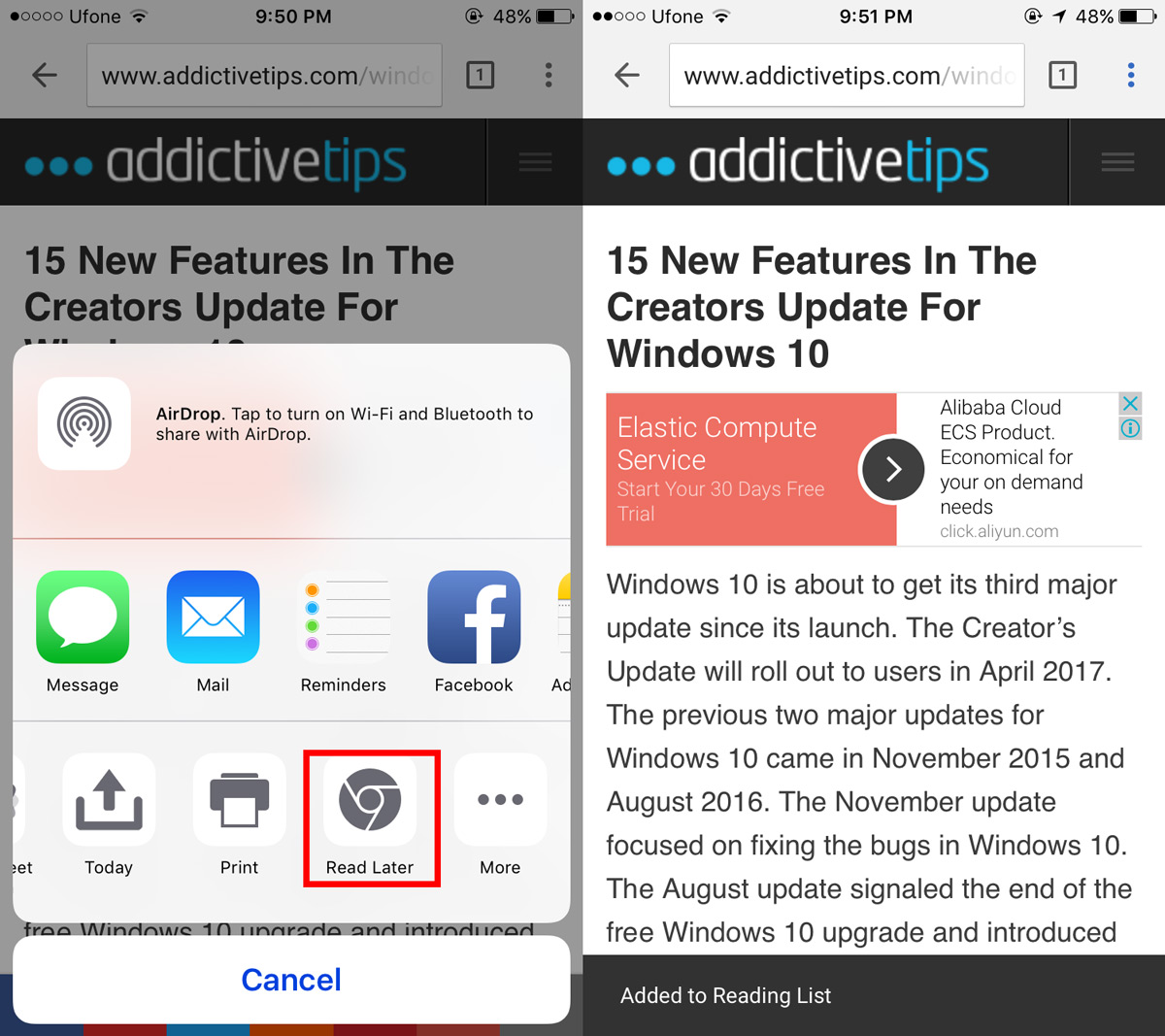
Από άλλες εφαρμογές, πρέπει να έχετε πρόσβαση στο κοινόχρηστο στοιχείομενού. Η εφαρμογή πρέπει να μπορεί να ανοίγει συνδέσμους και πρέπει να υποστηρίζει τη λειτουργία κοινής χρήσης iOS. Πατήστε το κουμπί κοινής χρήσης στην εφαρμογή και αναζητήστε το κουμπί "Ανάγνωση αργότερα" στο Chrome.
Προβολή λίστας ανάγνωσης Chrome
Ανοίξτε μια νέα καρτέλα στο Chrome για iOS. Πατήστε το κουμπί υπερχείλισης. Το μενού θα έχει, μεταξύ άλλων επιλογών, μια επιλογή λίστας ανάγνωσης. Ένα σήμα αριθμού θα σας δείξει τα πρόσφατα μη αναγνωσμένα στοιχεία στη λίστα ανάγνωσής σας.
Αγγίξτε την επιλογή "Λίστα ανάγνωσης" για να δείτε όλους τους συνδέσμουςαποθηκεύονται στη λίστα ανάγνωσης. Μπορείτε να πατήσετε ένα σύνδεσμο για να το ανοίξετε. Το Chrome αυτόματα σηματοδοτεί ένα σύνδεσμο ως αναγνωσμένο όταν το ανοίξετε και μετακινηθείτε λίγο αργότερα. Το Chrome ταξινομεί ξεχωριστά τα αναγνωσμένα και τα μη αναγνωσμένα στοιχεία.
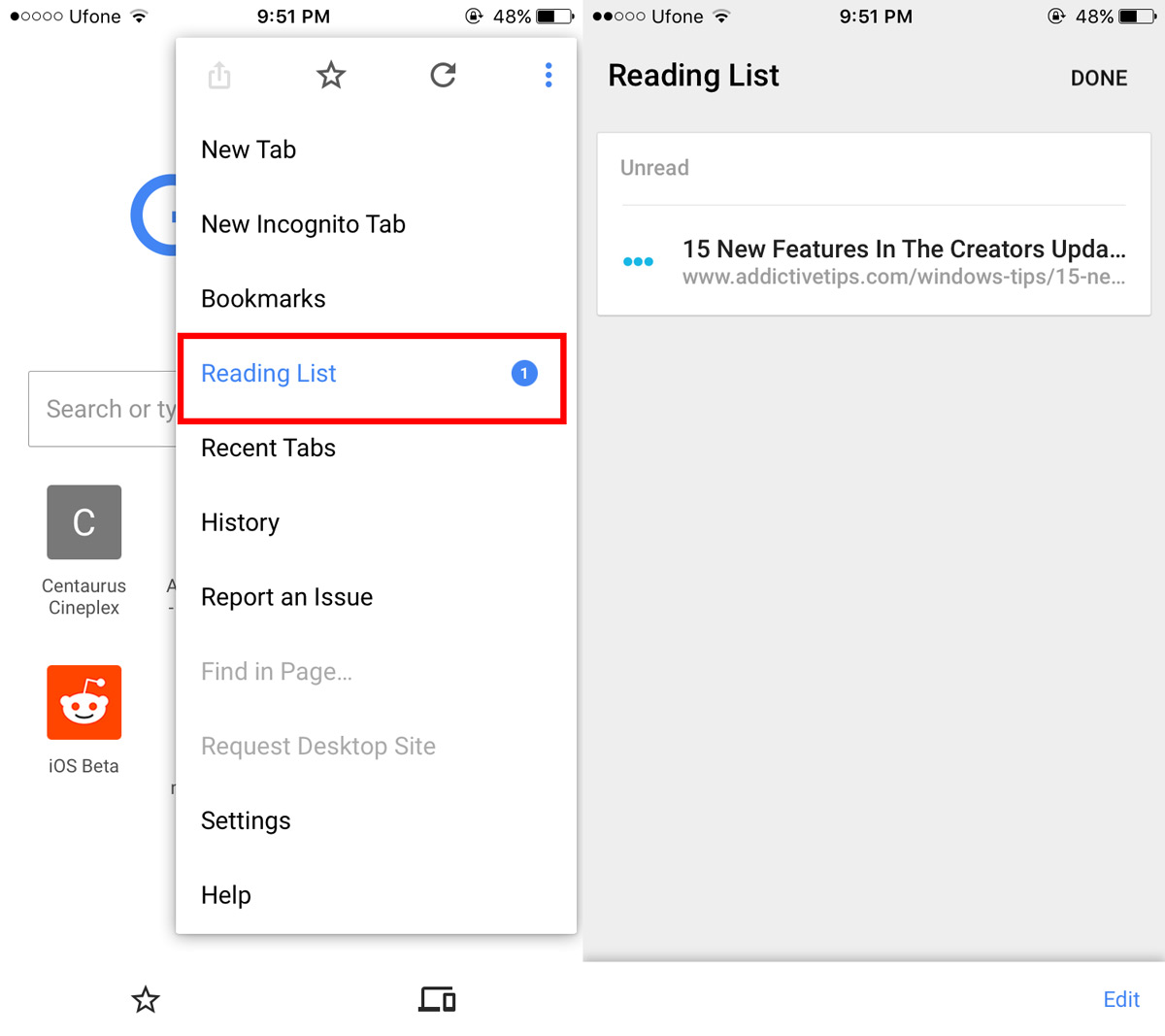
Για να επισημάνετε όλα τα στοιχεία ως αναγνωσμένα, αγγίξτε το κουμπί επεξεργασίας στο κάτω δεξί μέρος και πατήστε "Σημείωση όλων". Θα εμφανιστεί ένα μενού που σας ζητά να επισημάνετε όλα τα στοιχεία ως αναγνωσμένα ή μη αναγνωσμένα.
Για να διαγράψετε ένα στοιχείο από τη λίστα ανάγνωσης, αγγίξτε το κουμπί επεξεργασίας και επιλέξτε το στοιχείο που θέλετε να διαγράψετε. Στο κάτω αριστερό μέρος θα εμφανιστεί ένα κουμπί διαγραφής. Αγγίξτε το για να καταργήσετε έναν σύνδεσμο από τη λίστα ανάγνωσης.













Σχόλια